Google Workspace (раніше відомий як G Suite) — це набір хмарних програм та сервісів від Google, призначених для підвищення продуктивності та полегшення спільної роботи в рамках бізнес-середовища. Google Workspace надає різні інструменти для комунікації, спільної роботи, зберігання та обміну документами та інші функції. Включає такі програми та сервіси, як:
- Gmail: Електронна пошта з можливістю персоналізації доменного адреси компанії.
- Диск Google: Хмарне сховище для документів, зображень, відео та інших файлів, з можливістю спільної роботи та обміну файлами.
- Документи Google: Текстовий редактор, що дозволяє створювати та редагувати документи в режимі реального часу.
- Google Таблиці: Табличний процесор для створення та редагування електронних таблиць.
Google Workspace
- Google Презентації: Програма для створення та редагування презентацій.
- GoogleMeet: Відеоконференції та онлайн-зустрічі для командної роботи.
- Календар Google: Календар для планування зустрічей, важливих подій та спільного використання розкладу.
- Форми Google: Інструмент для створення опитувань та форм зворотного зв'язку.
- Сайти Google: Сервіс для створення веб-сайтів та внутрішніх порталів.
- Чат Google: Платформа для обміну повідомленнями як реального часу.
Google Workspace надає інструменти для організації бізнес-процесів, управління проектами, спільної роботи та обміну інформацією у хмарі, що робить його популярним рішенням для компаній та організацій різних розмірів.
Використовуйте можливості надбудов для робочого простору. Google Workspace
Надбудови G Suite, запущені торік як бета-версія, тепер доступні кожному користувачеві Workspace. Ця потужна платформа з'єднує кілька популярних сторонніх програм з Workspace, дозволяючи користувачам отримувати доступ до програм, продовжуючи працювати в пакеті Workspace.
1. Керуйте кожною кампанією і проектом за допомогою Workfront
Цей надійний інструмент управління проектами працює в Google Workspace, підключається до програми Google Calendar для відстеження термінів, пріоритетів та оновлень. Співпраця здійснюється без проблем, дозволяючи членам команди коментувати роботу один одного, відповідати на коментарі, вимагати схвалення, редагувати та отримувати схвалення.
Це універсальний інструмент для керування контентомі це інструмент, без якого ваші команди не повинні залишатися. У поєднанні з потужними аналітичними можливостями Google це відмінний вибір для компаній, які не готові до інструментів керування та аналітики для конкретного контенту.
2. Оптимізація для SEO за допомогою SEMRush Writing Assistant. Google Workspace
Оптимізація вашого контенту для SEO важлива для того, щоб представити його якомога більшій кількості потенційних клієнтів. Працюючи в тандемі з Google Документами, цей інструмент може надати вашим авторам оцінку SEO, яку вони можуть покращити в режимі реального часу.
SEMRush Writing Assistant перевіряє зручність читання, рекомендує зміни тексту, щоб краще використовувати ваші ключові слова, і надає вашим авторам пов'язані ключові слова для підвищення ефективності кожного повідомлення.
Він перевіряє наявність неоригінального контенту, гарантує, що робота відображає тон голосу вашого брендуі перевіряє правильність роботи ваших посилань. Використання подібних інструментів допоможе швидше розмістити вашу компанію у Google.
Управління часом і підвищення продуктивності.
3. Створюйте інтерактивні візуальні ефекти за допомогою Awesome Table.
Статистика та дані з авторитетних джерел підвищують довіру до вашого контенту. Однак, коли ви можете перетворити свої власні дані на чудові візуальні ефекти, такі як таблиці, карти, каталоги та інфографіку, ви також можете додати своє дослідження до набору контенту.
Awesome Table об'єднується з Google Sheets, щоб перетворити дані вашої електронної таблиці на візуальні ефекти, які ваша аудиторія зможе зрозуміти та поділитися зі своїми колегами та друзями. Ви навіть можете зробити ці візуальні елементи інтерактивними, надавши вашому контенту новий динамічний вимір.
4. Диктуйте і форматуйте текст в документах і слайдах. Google Workspace
Творчість не закінчується, коли ви відриваєтеся від клавіатури. Документи та презентації Google дозволяють друкувати голосом, перебуваючи поза робочим місцем, за умови, що ви використовуєте браузер Chrome.
Просто увімкніть мікрофон пристрою та відкрийте документ Google Docs або презентацію Slides. Натисніть «Інструменти», а потім виберіть «Голосове введення». З'явиться вікно із мікрофоном. Клацніть на ньому, коли будете готові говорити.
Ви навіть можете додати розділові знаки та форматування за допомогою набору простих в освоєнні команд. Після того як ви закінчите, знову натисніть на мікрофон.
Ця функція дає можливість членам команди з дислексією, порушеннями зору або іншими станами, що ускладнюють набір тексту або унеможливлюють створення контенту в їхній зоні комфорту для спілкування. Використання їх талантів може допомогти вам створити доступний веб-інтерфейс, який буде раді всім.
5. Працюйте під час польоту з автономним розширенням Chrome.
З 2020 роком у нашому дзеркалі заднього виду ми можемо знову з нетерпінням чекати на подорожі по роботі та задоволенням. Незалежно від того, чи потрібно вам в останній момент внести зміни до слайд-презентації, поки ви перебуваєте в повітрі, або зайнятися створенням контенту під час відпустки у віддаленому притулку, Google Workspace дозволяє працювати з деякими з ваших файлів в автономному режимі.
Однак є пара хитрощів. Послуга доступна лише для Google Презентацій, Документів та Таблиць. Вам також потрібно заздалегідь підготуватися.
По-перше, потрібно підключитися до Інтернету в браузері Chrome. Це не спрацює, якщо ви використовуєте функцію приватного перегляду.
Потім встановіть та активуйте розширення Google Docs Offline для Chrome. Відкрийте Google Диск, натисніть «Установки» у верхньому правому куті, а потім знову натисніть «Установки». Увімкніть "Offline Setting", а потім відкрийте файли, з якими хочете працювати.
6. Використовуйте Newswhip для отримання даних і мозкового штурму. Google Workspace
Один із найбільш стомливих аспектів створення контенту – це дослідження. За допомогою програми Newswhip Workspace ви можете шукати інформацію про ваших конкурентів, знаходити статті на теми, навколо яких ви створюєте контент, або бачити, що інші роблять з вашими ключовими словами.
Знайдіть статистику, яку хочете процитувати, миттєво, а потім зберігайте її в таблиці Google, доки ви не будете готові написати або створити свою презентацію. Ви заощадите час на дослідженнях і більше витратите на те, щоб по-новому подивитись свою тему.
7. Економте час і сили з WordPress.com для Документів Google.
Перенесення контенту з Документів Google до WordPress може стати джерелом розчарування. Google Docs - відмінний інструмент для написання та форматування копії, але коли ви переносите цю копію у свій блог WordPress, форматування стає спотвореним, а зображень та інфографіки ніде немає.
Замість того, щоб наповнювати вашу лайку до країв, використовуйте офіційні надбудови WordPress та Jetpack від Google. Все, що потрібно зробити, це встановити надбудову, а потім підключити сайти. Ваші зображення будуть завантажені разом із текстом, і вихідне форматування залишиться без змін.
8. Редагуйте відео на більш-менш прийнятний блоки за допомогою Screencastify. Google Workspace
Статистика показує, що відео має відігравати важливу роль у успішній контент-стратегії. Як Jacinda Santora вказує на її OptinMonster частину, 66 відсотків споживачів воліють дивитися відео читання при вивченні продуктів. І 54% хотіли б бачити більше контенту у вигляді відео протягом наступного року.
Однак, як показало дослідження Vidyard, люди з більшою ймовірністю дивитимуться відео тривалістю від двох до чотирьох хвилин. Це означає, що вам потрібно знайти зручний спосіб вирізати відео.
Тепер є програма Google для Screencastify, яка легко інтегрується як із Google Drive, так і з пристроєм запису екрана Screencastify. Просто додайте відео зі свого комп'ютера або Google Диска, комбінуйте кліпи на свій розсуд, а потім обрізайте і кадруйте їх, поки вони не набудуть остаточного вигляду. Після того, як ви закінчите, просто збережіть їх на своєму Диску Google і завантажте як файли MP4.





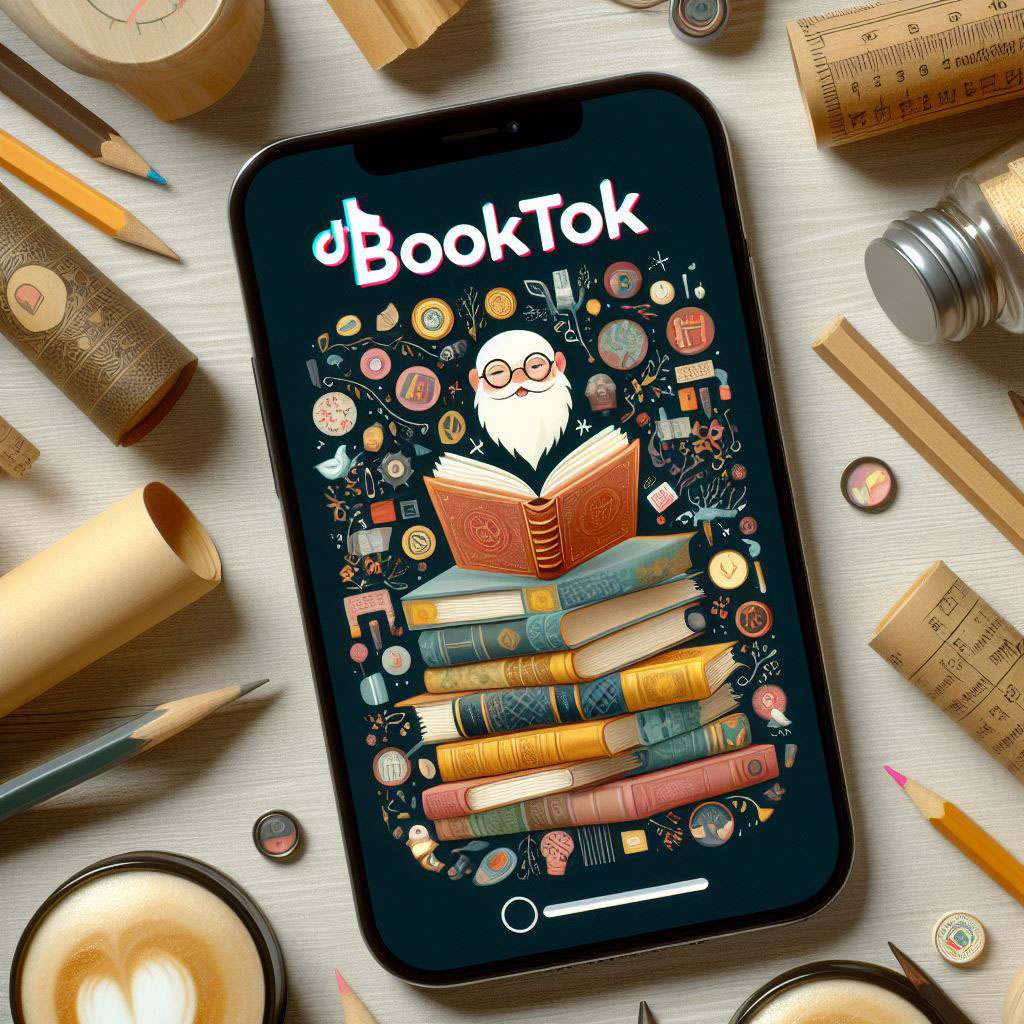

Залишити коментар